Вбудовування інформаційного подкасту у ваш PowerPoint може бути безцінним способом покращити презентацію. Ось як додати подкасти до слайд-шоу з комп’ютера або з Інтернету.
Вбудовування завантажених подкастів з комп’ютера
Коли ви думаєте про подкаст, ви можете подумати про аудіопрезентацію, яка зберігається в Інтернеті. Однак подкасти — це просто аудіофайли, тому, якщо шоу завантажено на ваш комп’ютер, процес такий же простий, як завантаження музики в PowerPoint.
Примітка. Якщо у вас немає аудіофайлу подкасту, ви можете перейти до наступного розділу, де ми покажемо, як вставити подкаст, який ви знайдете в Інтернеті.
Відкрийте PowerPoint і перейдіть до слайда, в який ви хочете вставити подкаст. Далі виберіть вкладку «Вставка» і в групі «Медіа» натисніть «Аудіо». З’явиться спадне меню. Тут виберіть «Аудіо на моєму ПК».
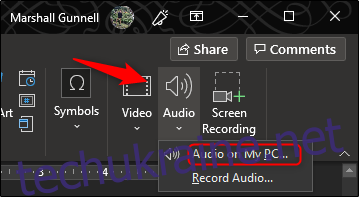
З’явиться вікно «Вставити аудіо». Перейдіть до розташування подкасту, виберіть аудіофайл, а потім виберіть «Вставити».

Тепер на слайді з’явиться піктограма, яка означає, що подкаст було успішно вбудовано у вашу презентацію PowerPoint.

Майте на увазі, що через природу подкастів вони можуть бути досить тривалими. Обов’язково скористайтеся деякими з корисних інструментів PowerPoint, наприклад інструментом «Обрізати аудіо», який дозволяє вибрати час початку та закінчення аудіофайлу.
Вбудовування подкастів з Інтернету за допомогою надбудови
Іншим методом вбудовування подкасту, якщо у вас немає аудіофайлу подкасту, є використання надбудови LiveSlides. LiveSlides дозволяє вставляти будь-який вміст з Інтернету безпосередньо у презентацію.
Щоб завантажити надбудову LiveSlides, вам потрібно перейти до неї офіційний веб-сайт. Опинившись там, виберіть кнопку «Завантажити безкоштовну надбудову LiveSlides» у верхній частині сторінки.
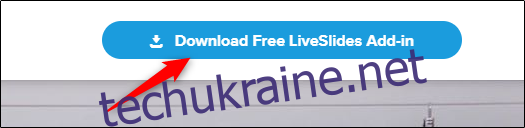
Розпочнеться завантаження надбудови. Після завершення завантаження відкрийте програму. З’явиться вікно налаштування LiveSlides. Прочитайте привітальну інформацію та натисніть «Встановити».
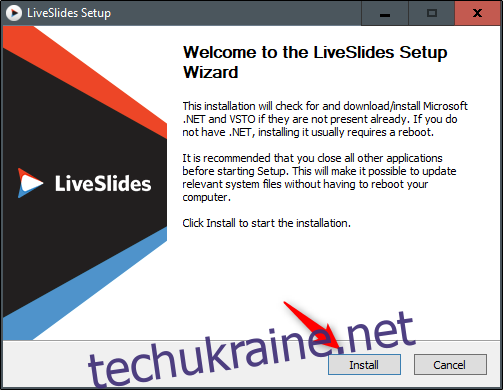
Після завершення в PowerPoint з’явиться нова вкладка «LiveSlides».
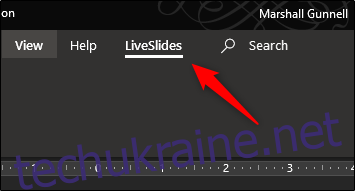
Перш ніж продовжити, нам потрібно перейти на веб-сторінку, що містить подкаст. У цьому прикладі ми будемо використовувати Подкаст Tech ONTAP на SoundCloud.
Якщо вашого подкасту немає в SoundCloud, ви скопіюєте URL-адресу сторінки, що містить подкаст, і вставте її в поле, згадане в наступних кроках. Якщо ви використовуєте подкаст на SoundCloud, виберіть кнопку «Поділитися», яка з’являється під назвою подкасту.
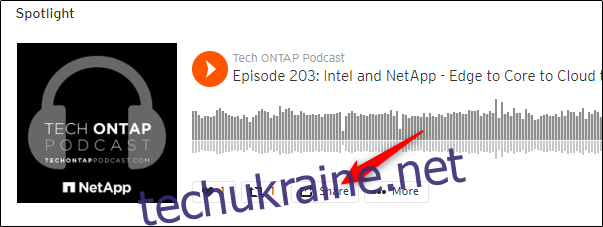
З’явиться спливаюче вікно. Унизу цього вікна скопіюйте URL-адресу (1) і, якщо ви хочете розпочати подкаст у певний час, поставте прапорець (2) біля пункту «У», а потім введіть час початку.
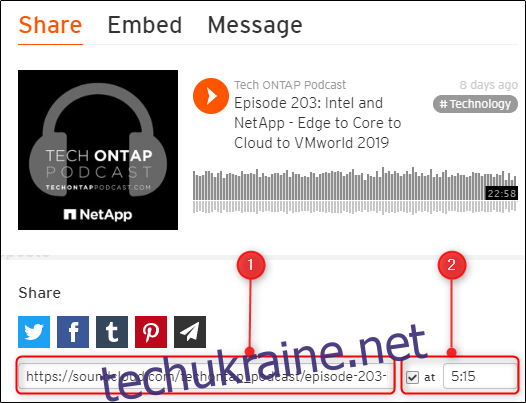
Повернувшись у PowerPoint, натисніть вкладку «LiveSlides», а потім виберіть кнопку «Live Slide» всередині групи «Insert».
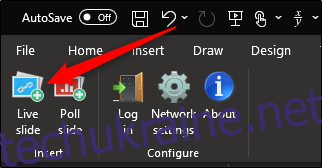
З’явиться діалогове вікно «Вставити веб-сторінку». Вставте URL-адресу в поле та виберіть «Вставити».
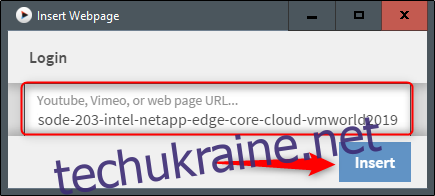
В кінці презентації з’явиться шаблонний слайд LiveSlides.
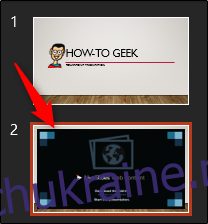
У режимі «Звичайний» ви побачите лише цей шаблонний слайд. Однак у режимі перегляду «Слайд-шоу» цільова сторінка подкасту з’являється безпосередньо у вашій презентації. Підкаст автоматично почне відтворюватися під час перегляду слайда.
